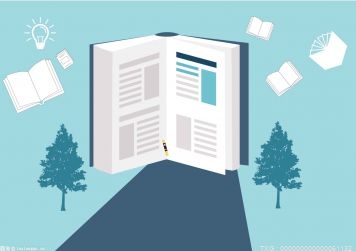全球消息!怎样删除word文档中的页眉线
有很多经常使用办公软件的网友会碰到一个这样的问题:每次我在Word 里添加页眉,它都会自动在下面加条横线。我有什么办法可以去掉它吗?那么下面就由小编为您分享下删除页眉线的技巧,希望能帮助您。
 (资料图)
(资料图)
其实很简单,大家跟着我操作一下:
删除页眉线步骤1:双击待删除页眉处:首先我们打开待编辑的word文档,找到待删除的页眉用鼠标左键双击页眉所在位置,双击后文档便进入页眉编辑状态如下图所示。
删除页眉线步骤2:用鼠标选中页眉内容:当文档进入页眉编辑状态后,我们用鼠标将页眉的内容选中,如下图红色框选中处所示。
删除页眉线步骤3:单击菜单栏中的“开始”选项:选中页眉中的文字后,我们要在文档的菜单栏找到并单击“开始”选项其位置见下图红色框选中处。
删除页眉线步骤4:在文档样式中选择“正文”样式:单击“开始”选项后,我们可以在菜单栏右侧看到文档样式选项,此时我们需要选中“正文”样式其位置如下图1所示,“正文”样式选中后页眉线消失页眉内容移至左侧如下图2所示。
删除页眉线步骤5:敲Backspace键删除页眉内容:页眉内容移至左侧后下面我们只需删除页眉即可,此时我们需要单击键盘上的Backspace键页眉的内容就可删除。
删除页眉线步骤6:在文档页面双击确认操作:上述操作完成后删除页眉线的工作就完成了,此时我们只需用鼠标左键在文档页面中的任意双击即可确认操作并返回,完成后效果见下图。
1.如何去掉 Word 2007 文档页眉下的横线?
2.怎么删除word中页眉的横线
3.Word怎么清除页眉中带有的下画线?
4.在word文档怎么删除页眉和页脚
5.怎么去掉Word2007文档页眉中的横线
- 全球消息!怎样删除word文档中的页眉线 2023-02-18 10:32:02
- 2022年高考作文(范文10篇) 2023-02-18 10:39:29
- 世界实时:2022年国防科技大学高考分数线重磅出现 2023-02-18 10:37:06
- 2022年下半年教师资格证考试时间安排 2023-02-18 10:31:57
- 全球新消息丨2022广东高考本科分数线一览 2023-02-18 10:45:51
- 当前通讯!qq头像动漫可爱 2023-02-18 10:40:09
- 热讯:《我和__过一天》话题作文400字10篇 2023-02-18 10:30:52
- 【全球时快讯】产后腰疼是什么原因 2023-02-18 10:43:39
- 视焦点讯!怎么输入法切换不了 2023-02-18 10:27:51
- 【时快讯】高钾血症心电图有哪些特征 2023-02-18 10:29:18
- 环球实时:农村室内楼梯设计实景图片大全 2023-02-18 10:43:34
- 世界最资讯丨反导条约的主要内容_美国退出反导条约 2023-02-18 10:27:11
- CAD直线命令/直线画法的详细使用教程 2023-02-18 10:31:58
- 【世界速看料】五年级我的漫画老师作文400字10篇 2023-02-18 10:25:01
- 焦点讯息:大雪节气养生食谱大全 2023-02-18 10:33:31
- 赞美西湖的古诗诗句有哪些 2023-02-18 10:47:16
- 环球新动态:关于小草的作文汇总6篇 2023-02-18 10:30:03
- 关于讽刺这个社会的说说 2023-02-18 10:42:32
- 张国荣--红 2023-02-18 10:22:56
- 快看点丨韭菜的营养价值 2023-02-18 10:23:39
- 全球观察:腰痛的原因有哪些 2023-02-18 10:41:09
- 如何对电脑进行系统还原 2023-02-18 10:35:13
- 全球聚焦:表达今天心情好的句子 2023-02-18 10:46:26
- 全球看点:7种学习英语最快的方法 2023-02-18 10:32:32
- 即时:推荐一本好书作文500字10篇 2023-02-18 10:28:53
- 焦点简讯:豆瓣高分电影《天堂电影院》观后感 2023-02-18 10:32:37
- 世界观天下!高考数学专项练习试题 2023-02-18 10:22:56
- 全球热资讯!歌手孙紫晴的资料 2023-02-18 10:38:01
- 焦点关注:杨坤歌曲牧马人推荐 2023-02-18 10:22:25
- 全球新消息丨十个最好的戒烟方法:用这个方式戒烟最有效 2023-02-18 10:43:42
- 环球热推荐:小学六年级记事类的优秀作文5篇 2023-02-18 10:36:03
- 焦点简讯:形容人朋友多的成语_形容很多好朋友的成语有哪些 2023-02-18 10:40:16
- 全球百事通!经典好听励志的轻音乐排名 2023-02-18 10:43:38
- 陕西中医药大学2023考研成绩查询时间及入口:21日开启 2023-02-18 10:15:05
- 北京化工研究院2023考研成绩查询时间及入口:21日开启 2023-02-18 10:12:13
- 全国政协委员施大宁:人才是科技创新的核心驱动力 2023-02-18 10:03:15
- 当前看点!不靠死记硬背,大脑如何高效学习 2023-02-18 10:19:58
- 全球简讯:东华大学2017届毕业生就业质量报告 好不好 2023-02-18 10:03:07
- 天天速递!河南交通运输院校排名榜 全国铁路高职院校排名? 2023-02-18 10:03:59
- 资讯:深山瑶寨“微小学”的新学期 2023-02-18 10:07:34
- 速读:211大学三本院校排名 三本院校排行榜 2023-02-18 10:08:21
- 我国学前教育实现基本普及(新数据 新看点) 2023-02-18 10:05:34
- 天天头条:医学院校附属医院全国排名 医学院校大学排名 2023-02-18 10:01:01
- 表达与交流(60分) 关于表达与交流的作文500字 2023-02-18 10:08:25
- 写作演练场(60分) 现场作文写作大赛技巧_400字 2023-02-18 10:08:15
- 环球今热点:作文:(45分) 作文45分怎么样_200字 2023-02-18 10:06:30
- 重返校园,对大学生意味着什么? 2023-02-18 10:17:57
- 98名大学生定向培养军士开始体检 2023-02-18 10:11:28
- 生命教育是一生必修课 2023-02-18 10:19:55
- 热门看点:郑州大学在职研究生报考条件2023年 2023-02-18 10:11:18